在Windows 10系统中,文件夹名称乱码问题是一个常见的现象,特别是在使用中文命名文件夹时,这个问题通常与系统区域设置有关,但也可能涉及到其他系统配置或软件兼容性问题,以下是win10文件夹名称乱码的解决方法:
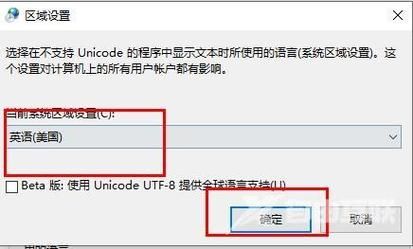
检查和调整系统区域设置
1、更改系统区域设置:点击左下角的“开始”按钮,选择“Windows系统”以打开控制面板,在控制面板中,找到并点击“时钟和区域”,选择“管理”选项卡,然后点击“更改系统区域设置”,将“当前系统区域设置”改为“英语”,点击“确定”进行保存,再次打开“更改系统区域设置”,将语言设置回“中文”,然后再次点击“确定”进行保存。
2、重启计算机:完成上述步骤后,建议重启计算机以确保更改生效。
检查字体和编码设置
1、检查字体设置:确保系统中安装了必要的中文字体,如宋体、黑体等,如果缺少这些字体,可以尝试从其他计算机上复制或从互联网下载并安装。
2、检查文件编码:如果文件夹中的文件名使用了非UTF8编码(如GBK、GB2312等),可能会导致乱码问题,可以尝试将文件名转换为UTF8编码,或者使用支持多种编码的文本编辑器查看和编辑文件名。

使用第三方工具修复
如果上述方法无法解决问题,可以考虑使用第三方工具来修复文件夹名称乱码问题,一些文件恢复工具或分区管理工具可能具有修复文件名乱码的功能,但请注意,在使用第三方工具时要谨慎选择可靠的软件,并遵循其使用说明。
重装系统作为备选方案
如果以上方法都无法解决问题,可能是系统本身存在问题,可以考虑备份重要数据后重装系统,但请注意,重装系统会清除所有数据和应用程序,因此务必提前做好备份工作。
预防措施
为了避免未来出现类似问题,可以采取以下预防措施:
1、避免使用特殊字符:在命名文件夹时,尽量避免使用特殊字符或非标准字符集的字符。
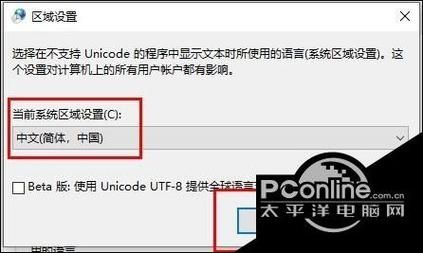
2、定期更新系统:保持Windows 10系统的最新状态,以便及时修复已知的漏洞和问题。
3、备份重要数据:定期备份重要数据,以防不测之需。
Win10文件夹名称乱码问题可以通过检查和调整系统区域设置、检查字体和编码设置、使用第三方工具修复以及重装系统等方法来解决,采取预防措施可以降低未来出现此类问题的风险。


